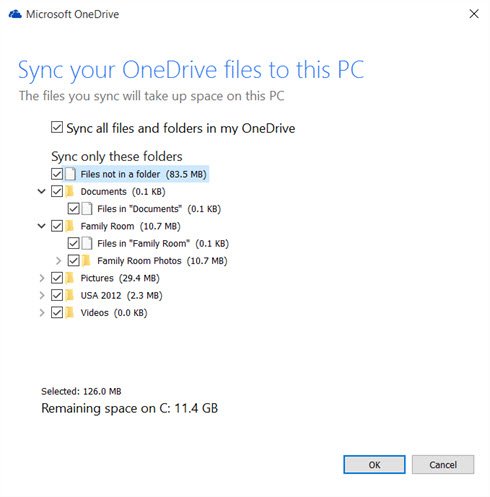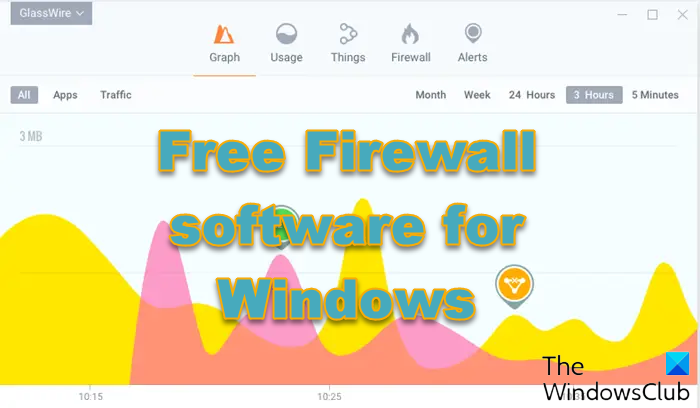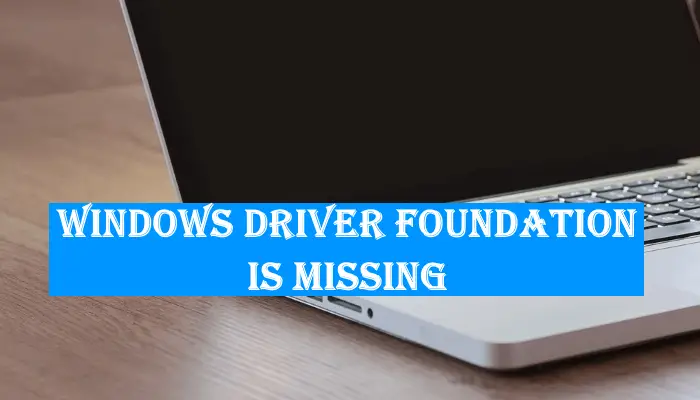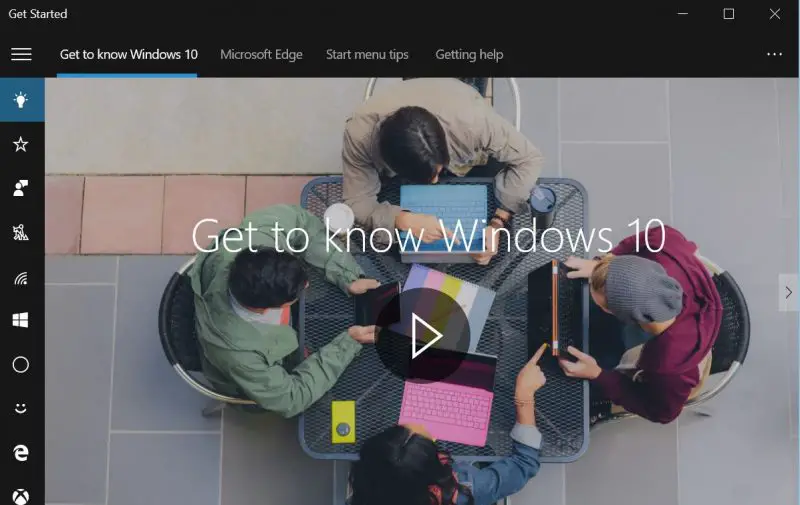死のブルースクリーンこれは通常、ファイルの破損やその他のエラーが原因で発生するため、深刻な問題です。そこで、少し考えてみましょう。友達にいたずらをして、画面に BSOD が表示されたらどうなるでしょうか。この記事では、同じことを行ういくつかのアプリを見ていきます。
偽のブルースクリーン・オブ・デス生成アプリ
この記事で説明するすべてのアプリは、システム ファイルに損傷を与えることがないため、安全に使用できます。これらは、偽の死のブルー スクリーンを作成するアプリケーションです。
- 私のせいではありません
- BlueScreen スクリーン セーバー
- BSODシミュレータ
- メモ帳
これらのアプリケーションを使って友達を怖がらせる方法を見てみましょう。
1]私のせいではありません
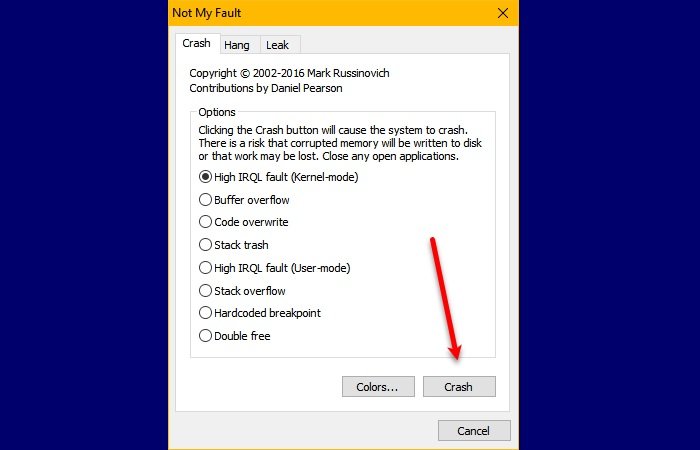
最初の無料アプリである Not My Fault は、死のブルー スクリーンを作成する最も簡単なツールです。クラッシュと同時にハングアップし、軽度のパニック発作を引き起こす可能性があるため、他の人を怖がらせるのに役立ちます。
Not My Fault には、Crash、Leak、Hang の 3 つのオプションから選択できます。 Windows 10 の 32 ビット バージョンと 64 ビット バージョンの両方で利用できます。カーネル モードではない場合は、コードの上書き、高 IRQL フラッシュ、Stak Trash、Butter などの幅広いオプションを確認してください。フロー、ダブルフリー、ハーコードブレークポイント。
色のオプションもありますが、基本的な青色の BSOD は大多数の人にとって問題なく機能するので、チェックしてみてください。動作は非常に簡単で、アプリケーションをダウンロードして開き、オプションを選択して、クラッシュ、ハング、またはリークするだけです。アプリケーションはからダウンロードできますここ。
2] BlueScreen スクリーンセーバー
BlueScreen スクリーン セーバーこれは名前が示すとおりスクリーン セーバーですが、軽いパニック発作を引き起こすには十分です。 BSOD の正確なレプリカとなる本物の機能がいくつかあります。
BlueScreen スクリーン セーバーはすべての情報を収集し、それを使用して Windows 上で常に表示されるブルー スクリーンの正確なカーボン コピーを作成します。
他のスクリーン セーバーとは異なり、Windows スタートアップのスプラッシュ スクリーンから開始する自動再起動オプションがあります。ブルー スクリーンの正確なカーボン コピーを探している場合は、BlueScreen スクリーン セーバーを選択してください。
3]BSODシミュレーター
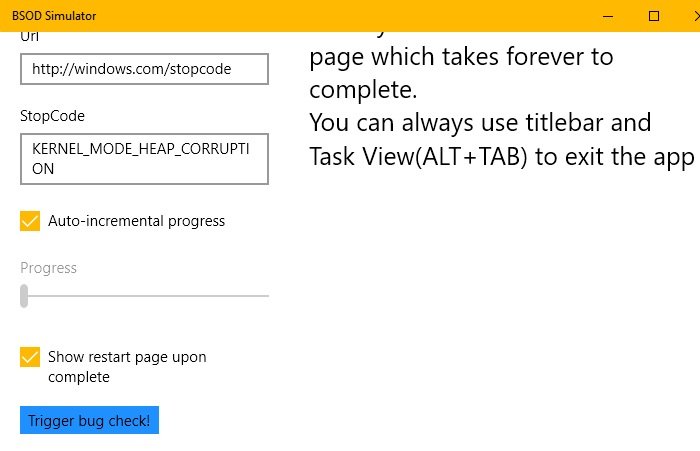
Microsoft Store からアプリが必要な場合は、BSOD シミュレーターが最適です。これは、私たちのリストの中で最もカスタマイズ可能なソフトウェアの 1 つです。 BSOD を調整して、希望どおりに表示することができます。絵文字、説明、URL、停止コードを変更できます。
したがって、友達にいたずらをするための簡単なツールが必要な場合は、以下から BSOD シミュレーターをダウンロードしてください。マイクロソフトストア。
4]メモ帳
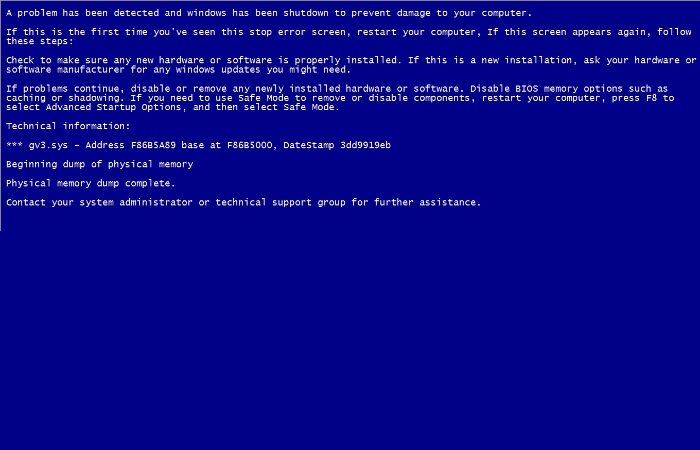
はい!メモ帳を使用して偽の BSOD を作成できます。したがって、サードパーティのアプリケーションをダウンロードする必要はありません。唯一の注意点は、少し難しいことですが、プロセスを簡略化して説明します。
偽の BSOD を作成するには、次のコマンドを実行します。メモ帳、次のコードをコピーして貼り付け、ファイルを次の名前で保存します。偽ブルースクリーン.bat。
@echo off echo ^<html^>^<head^>^<title^>BSOD^ </title^> > bsod.hta echo. >> bsod.hta echo ^<hta:application id="oBVC" >> bsod.hta echo applicationname="BSOD" >> bsod.hta echo version="1.0" >> bsod.hta echo maximizebutton="no" >> bsod.hta echo minimizebutton="no" >> bsod.hta echo sysmenu="no" >> bsod.hta echo Caption="no" >> bsod.hta echo windowstate="maximize"/^> >> bsod.hta echo. >> bsod.hta echo ^</head^>^<body bgcolor="#000088" scroll="no"^> >> bsod.hta echo ^<font face="Lucida Console" size="4" color="#FFFFFF"^> >> bsod.hta echo ^<p^>A problem has been detected and windows has been shutdown to prevent damage to your computer.^</p^> >> bsod.hta echo. >> bsod.hta echo ^<p^>DRIVER_IRQL_NOT_LES_OR_EQ UAL^</p^> >> bsod.htaecho. >> bsod.hta echo ^<p^>If this is the first time you've seen this stop error screen, restart your computer, If this screen appears again, follow these steps:^</p^> >> bsod.hta echo. >> bsod.hta echo ^<p^>Check to make sure any new hardware or software is properly installed. If this is a new installation, ask your hardware or software manufacturer for any windows updates you might need.^</p^> >> bsod.hta echo. >> bsod.hta echo ^<p^>If problems continue, disable or remove any newly installed hardware or software. Disable BIOS memory options such as caching or shadowing. If you need to use Safe Mode to remove or disable components, restart your computer, press F8 to select Advanced Startup Options, and then select Safe Mode.^</p^> >> bsod.hta echo. >> bsod.hta echo ^<p^>Technical information:^</p^> >> bsod.hta echo. >> bsod.hta echo ^<p^>*** STOP: 0x000000D1 (0x0000000C,0x00000002,0x00000 000,0xF86B5A89)^</p^> >> bsod.htaecho. >> bsod.hta echo. >> bsod.hta echo ^<p^>*** gv3.sys - Address F86B5A89 base at F86B5000, DateStamp 3dd9919eb^</p^> >> bsod.hta echo. >> bsod.hta echo ^<p^>Beginning dump of physical memory^</p^> >> bsod.hta echo ^<p^>Physical memory dump complete.^</p^> >> bsod.hta echo ^<p^>Contact your system administrator or technical support group for further assistance.^</p^> >> bsod.hta echo. >> bsod.hta echo. >> bsod.hta echo ^</font^> >> bsod.hta echo ^</body^>^</html^> >> bsod.hta start "" /wait "bsod.hta" del /s /f /q "bsod.hta" > nul
次に、ファイルを起動して偽の BSOD を確認します。コマンド プロンプト ウィンドウを閉じると、画面を終了できます。
ただし、エクスペリエンスは他のサードパーティ アプリほど良くありません。主な理由は、カーソルが画面上に表示されることです。
それでおしまい。これらは、Windows 10 で偽の BSOD を作成するのに最適なアプリケーションの一部です。